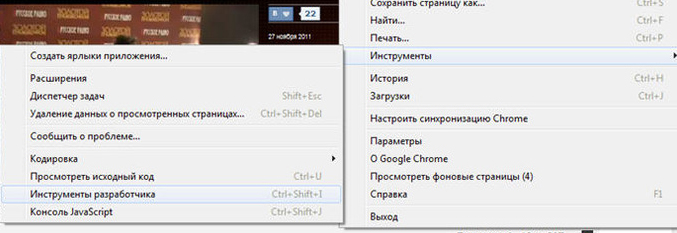Настройка Flash для Google Chrome. Хром настройка плагины
Настройка Flash для Google Chrome
Бывает иногда в браузере Google Chrome выбивает Flash Player или нагружает сам браузер, для этого мы подробно описали 3 шага, как можно оптимизировать работу Flash Player’a для максимально быстрой работу в браузере. Кстати, те кто еще не скачал браузер Google Chrome — Вы сможете скачать у нас на сайте на данной странице.
Для максимально быстрой работы Flash-приложения в браузере Google Chrome очень важно его правильно настроить. Скорость работы, во многом, зависит не от используемого в браузере плеера, а от того, каким вы пользуетесь браузером.
В Google Chrome под Windows есть значительный недостаток — самостоятельно он не может правильно настраивать работу плагина Flash для максимальной скорости. При этом рекомендуем настоятельно вручную выполнить правильные настройки. На это уйдет 3-4 минуты.
1 шаг.
Обновить Google Chrome (chrome://help) браузер.
2 шаг.
Скачать последнюю версию плагина Flash для браузера Google Chrome на официальном сайте Adobe http://get.adobe.com/en/flashplayer/?fpchrome
3 шаг.
Установить плеер Flash
4 шаг. Очень важно!
Открыть страницу настройки Google Chrome браузер: chrome://plugins. Здесь вы увидите перечень всех плагинов, которые установлены на вашем браузере. Вверху перечня будет похожая запись Adobe FlashPlayer (2files) — Version: 11,5,502, 146.
В случае если в скобках у вас указано число файлов (выше одного), то необходимо выполнить настройки, если справа напротив не будет с плюсом квадратика «Подробнее», то все настройки закончены, перезагрузив браузер с Flash приложением можно продолжить работу с Flavion Builder программой.
Если такой квадратик есть, нажав его вы увидите перечень всех плагинов flash подключенных к вашему браузеру. Из них включен должен быть лишь один, иначе ваша система использовать будет несколько процессов при выполнении приложения, что сильно будет тормозить работу программы.
Что нужно выполнить?
Все плагины включенные — отключить помимо одного, находящегося в папке Windows\ system 32\, поскольку он именно обеспечивает максимальную скорость при выполнении приложения. Выглядеть это будет приблизительно так:
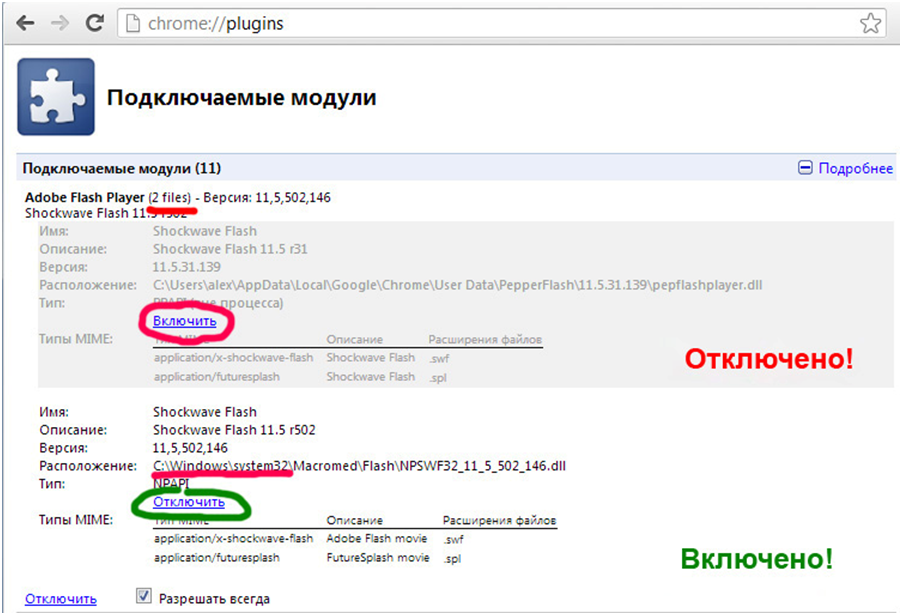
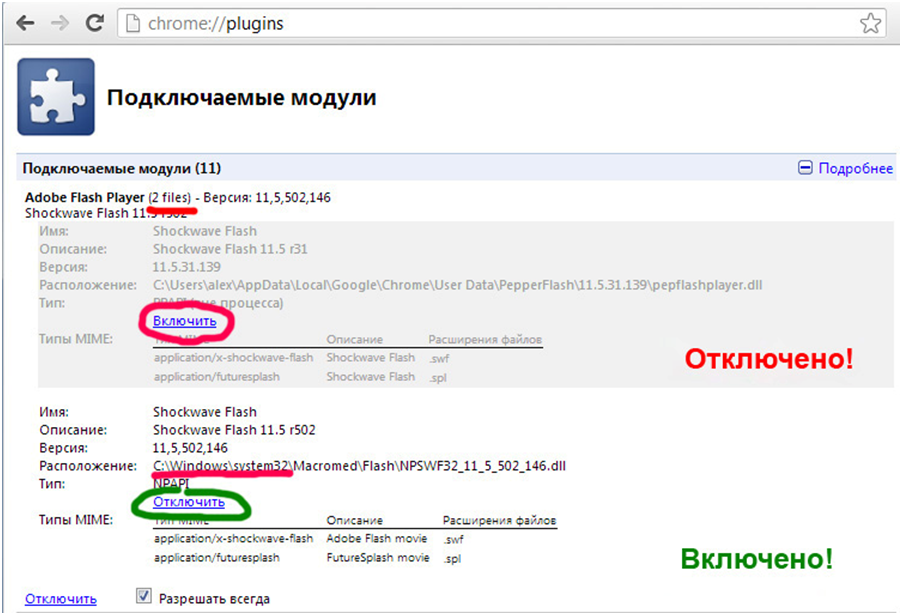 Настройка Flash для Google Chrome
Настройка Flash для Google Chrome 5 шаг. Перезагрузить страницу с Flash приложением. При этом работа плеера Flash в браузере, значительно, должна ускориться.
softpacket.ru
Google ограничил установку сторонних плагинов в браузере Chrome
Корпорация Google пересмотрела правила использования своего веб-магазина в отношении браузера Chrome.
По новым порядкам пользователи популярного браузера теперь не смогут скачивать себе плагины и приложения из других источников помимо самого магазина компании. Google объясняет свою политику защитой безопасности пользовательских устройств.
Только через Chrome Web Store
Представители Google сообщили, что пересмотрели ранее существующую практику, которая разрешала установку плагинов для хрома через посторонние ресурсы. Такого рода встраиваемая установка (или по-другому inline-установка) давала право создателям всевозможных расширений продвигать свои продукты посредством не только официальной площадки Chrome Web Store, но и с помощью других сайтов. Пользователю оставалось только дать согласие, и новый плагин устанавливался без инструментов веб-ресурса Chrome.
В июне 2018 года корпорация Google установила запрет на размещение новых плагинов и приложений посредством сторонних ресурсов. Теперь при желании что-либо скачать на свое устройство пользователь будет автоматически перенаправляться на официальную площадку Google-магазина. Позднее к выходу новой версии браузера в планах корпорации запретить стороннюю установку для всех дополнений.
Все для безопасности
Технология inline-установки разрешала создателю расширения самостоятельно продвигать собственный продукт, а его потребителю – использовать плагин без лишних усилий. Однако этим не могли не воспользоваться разработчики вредоносных программ. В течение последних лет хакеры активно применяли метод создания рекламных ссылок и сомнительных сайтов (похожих на настоящие ресурсы), предлагающих установку сомнительных приложений. Корпорация Google также активно боролась с подобной деятельностью, запрещая таким расширениям встраиваемую установку. Однако масштабное распространение проблемы вынудило компанию использовать радикальный способ решения и окончательно запретить установку сторонних продуктов.
Продвигаемые подобным образом плагины и приложения не всегда являлись вредоносами и приносили ущерб пользовательскому софту. Даже несмотря на вирусное распространение, такие дополнения могли нести определенную пользу, однако некоторые из них все же могли нанести вред безопасности пользовательских данных. Например, вредоносный плагин получал доступ в буфер обмена, откуда мог получить информацию о паролях, кодах банковских карт и др.
В связи с возрастающим интересом к криптовалютам за последний год существенно выросла активность хакерских программ для внедрения в родительское ПО с целью дальнейшего майнинга виртуальных денег. Одним из распространенных способов скрытой установки программ для майнинга стали браузерные расширения.
Для предотвращения такого рода атак на пользовательские устройства весной 2018 года Google подготовила обновленный порядок использования веб-магазина Chrome. По новым правилам компания стала удалять все дополнения при наличии в них встроенных программ-майнеров, даже тех, разработчики которых не скрывают их наличие.
cadelta.ru
настройка плагинов хром Видео

2 г. назад
ТОП расширений, дополнений, плагинов для браузера. Настройка браузера для приватности и анонимности. HTTPS...

3 г. назад
Настройка Автозапуска плагина Adobe Flash Player в браузере Google Chrome.
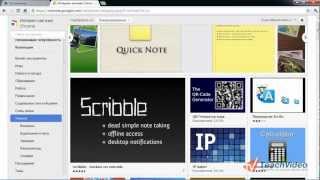
6 г. назад
В данном видеоуроке мы расскажем о работе с расширениями и плагинами для Google Chrome. http://youtube.com/teachvideo - наш...
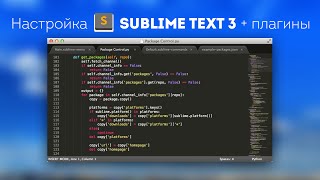
2 г. назад
Наша группа в ВК: https://vk.com/glo_academy Связаться с автором: https://vk.com/aislam23 Мой блог: https://vk.com/islamov_blog Установка Sublime...

2 г. назад
Бесплатный курс "Создай свой первый сайт на HTML5 и CSS3" 7 уроков по 30 мин: http://webcademy.ru/htmlsite/ Обучение веб-р...

5 мес. назад
НАСТРОЙКА БРАУЗЕРА НА АНОНИМНОСТЬ, ПЛАГИНЫ, ДОПОЛНЕНИЯ, РАСШИРЕНИЯ△Анонимность в сети --- Группа VK: https://vk.c...

1 г. назад
These are 10 cool Chrome extensions that many of you may find to be amazingly useful for you. These are among the top 10 Chrome extensions ever created.
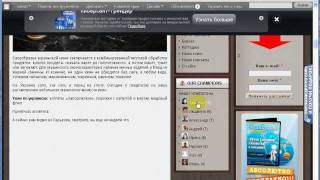
7 г. назад
Здесь я рассказываю как установить и настроить плагин Top Commentators Widget от А до Я. Извините за английский, пока...
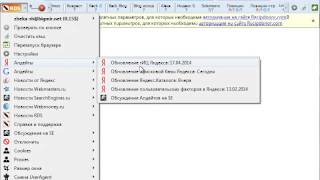
4 г. назад
Плагин RDS Bar - обзор настроек Подробнее: http://sovety-bloggeram.com/page/plagin-rds-bar-vernyj-pomoshhnik-v-prodvizhenii-bloga.

8 мес. назад
Не работает видео в одноклассниках, тогда Вам сюда https://www.youtube.com/watch?v=Jj8MRhEXp5c Перед тем, как комментировать...

1 г. назад
Друзья в этом видео уроке я делюсь с вами теми плагинами которыми пользуюсь сам, и считаю эту подборку оптим...

4 мес. назад
Установка Sublime text 3 Настройка после установки плагины для веб-разработке будут вопросы пишите! Подписывайте...

3 г. назад
chrome://flags/#enable-npapi -----------------------------------------------------------------
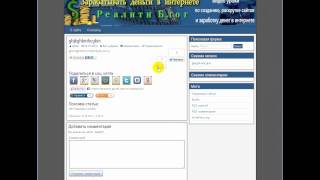
5 г. назад
http://zardenint.ru/wp-content/uploads/2013/11/google-plus-one-google1.zip - скачать плагин Google +1 ...

3 г. назад
Использование плагина позволит вам автоматизировать ваши действия в социальных сетях. Набирать друзей,заг...

3 нед. назад
https://www.kkton.ru/ 1.https://www.cryptopro.ru/sites/default/files/products/cades/demopage/simple.html 2. Google chrome расширение: ...

3 мес. назад
Google Chrome is one of the best web browsers that you can use. A feature that many like is the ability to add extensions that can enhance your overall ...
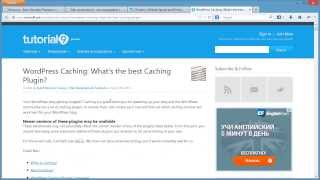
5 г. назад
В этом видео я расскажу вам про настройку самого популярного плагина для кеширования сайта на движке Wordpress,...
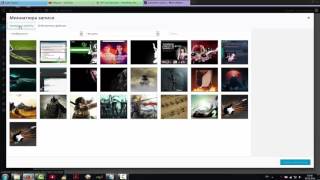
2 г. назад
WP YouTube Lyte плагин для WordPress, установка и настройка http://music-oleglav.ru/ - Новый, только что созданный сайт Music-Oleglav.ru...

7 г. назад
Настройка плагинов для браузера Опера Другие видеоуроки по инструментам и бесплатному продвижению сайта...

8 мес. назад
Free VPN Proxy extensions for the Chrome web browser. Links & downloads in description LIKE ✓ COMMENT ✓ SUB ✓ Get a VPN & Support The ...
4k-video.ru
Как добавить плагины в Google Chrome » VripMaster
Как и любому другому браузеру, плагины помогают Google Chrome обрабатывать особые типы контента. К наиболее распространенным плагинам, которые поддерживает Google Chrome, относятся: Adobe Flash Player, Adobe Reader, Java, Real Player, QuickTime и Microsoft Silverlight. Когда для загрузки страницы понадобится один из этих плагинов, вас уведомят о необходимости установить или обновить плагин, чтобы получить возможность увидеть особый контент.
Включение плагинов
-

Запустите Google Chrome. Найдите Google Chrome на компьютере и запустите его, чтобы открыть браузер.
-

Откройте Настройки. Нажмите на кнопку с тремя горизонтальными полосками в верхнем правом углу браузера, чтобы раскрыть главное меню. Прокрутите вниз и выберите «Настройки». Страница настроек откроется в новой вкладке.
-

Отобразите расширенные настройки. Прокрутите страницу в самый низ и нажмите на ссылку «Показать дополнительные настройки», чтобы расширить текущую страницу и отобразить расширенные настройки.
-

Откройте «Настройки контента». Прокрутите до раздела «Личные данные» и нажмите на кнопку «Настройки контента». Появится небольшое окно для настройки веб-контента: Файлы cookie, Картинки, jаvascript, Обработчики, Плагины, Всплывающие окна и прочее.
-
 Включите плагины. Нажмите на кнопку «Запускать контент всех плагинов (рекомендуется)» в разделе «Плагины», чтобы Google Chrome запускал все плагины.
Включите плагины. Нажмите на кнопку «Запускать контент всех плагинов (рекомендуется)» в разделе «Плагины», чтобы Google Chrome запускал все плагины. - Чтобы лично выбирать, какие плагины запускать, нажмите на кнопку «Запрашивать разрешение на запуск контента плагинов». Google Chrome будет автоматически блокировать все плагины, но, нажав на иконку плагина, его можно будет запустить.
- Чтобы просмотреть текущие плагины в Google Chrome, скопируйте ссылку «chrome://plugins/» в адресную строку браузера.
Добавление и запуск плагинов
-

Откройте сайт, для просмотра которого может потребоваться плагин. К примеру, чтобы посмотреть трейлеры на http://trailers.apple.com/, вам не обойтись без плагина QuickTime.
-

Подождите, пока не выскочит уведомление. Когда страница обнаружит, что для запуска контента ей нужен определенный плагин, она попытается найти этот плагин в Google Chrome. В случае неудачи в верхней части страницы появится соответствующее уведомление.
-
 Установите плагин. Нажмите на кнопку с надписью: «Установить плагин» или «Обновить плагин». Google Chrome скачает и установит нужный плагин.
Установите плагин. Нажмите на кнопку с надписью: «Установить плагин» или «Обновить плагин». Google Chrome скачает и установит нужный плагин. - Для установки некоторых плагинов требуется скачать установочный файл.
-

Перезапустите Google Chrome. После установки закройте все открытые окна и выйдите из Google Chrome. Перезапустите его, чтобы обеспечить корректную установку плагина. Теперь можно вернуться на сайт и увидеть контент, который требовал установки плагина.
vripmaster.com